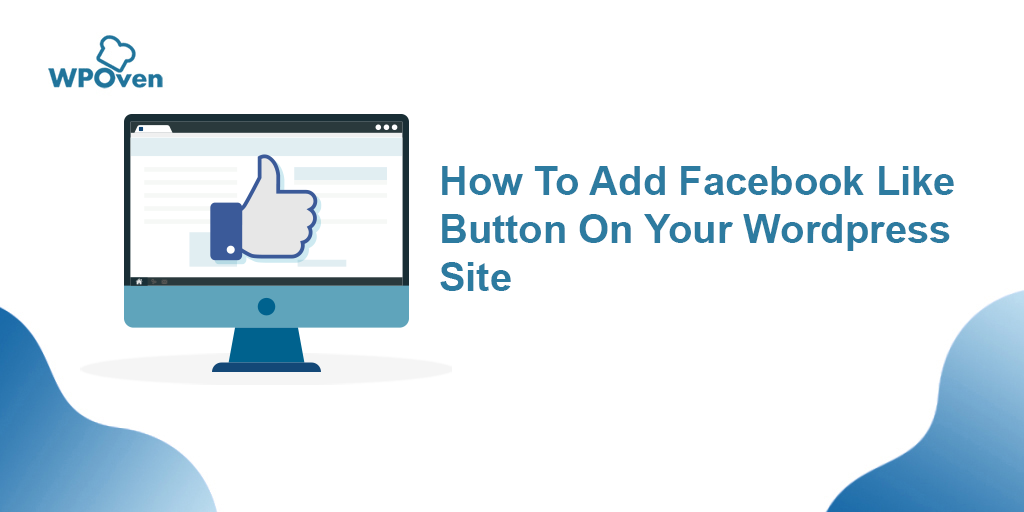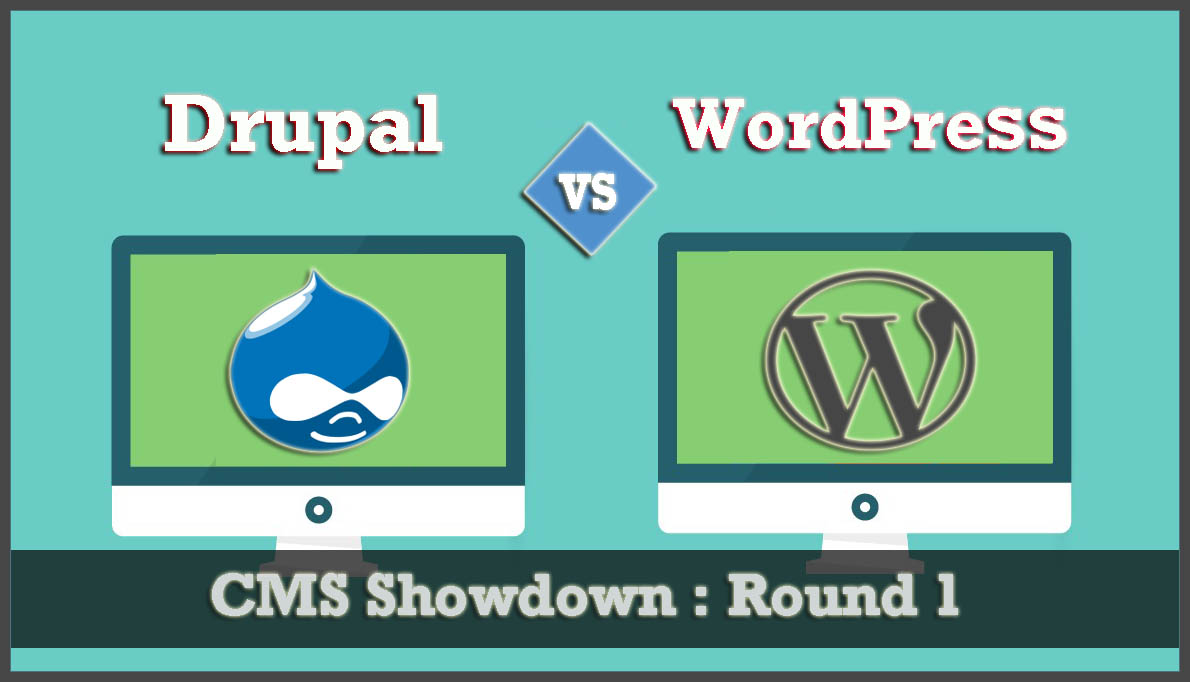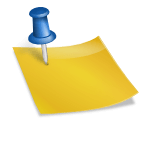如何在 WordPress 中隱藏頁面? [6個快速方法]
已發表: 2024-08-28WordPress 一直是一款出色的個人 CMS,為任何人提供了一種透過 WordPress 網站分享他們的故事、想法和業務的簡單方法。
但是,有時您可能需要將某些內容保密並隱藏 WordPress 中的頁面。
這可能僅供個人使用,僅供 VIP 會員使用,正在維護中,或用於保護您可能不想暫時或永久向公眾透露的敏感內容。
如果這些原因中的任何一個引起您的共鳴,讓我們探索一下在 WordPress 中隱藏頁面的藝術。
無論您是初學者還是高級用戶,我們都會指導您從基礎知識到在 WordPress 中隱藏頁面的更高級技術。
所以請繼續關注並繼續閱讀這篇文章直到最後。
如何隱藏 WordPress 中的特定頁面?
WordPress 是一款開源 CMS,這意味著世界各地的開發人員都可以自由做出貢獻,這種協作態度幫助 WordPress 發展成為更直觀且功能豐富的 CMS。
我們之所以這麼說,是因為 WordPress 還透過提供允許您控制頁面可見性的內建設定來解決用戶隱藏網頁的常見問題。
對於那些想知道「如何隱藏 WordPress 中的特定頁面?」的人來說,這可能是最佳解決方案。這些設定提供了最佳解決方案。
- 如何使用 WordPress 本機設定隱藏頁面?
- 如何使用 robots.txt 檔案隱藏 WordPress 頁面(不適合初學者)
- 如何對搜尋引擎隱藏 WordPress 頁面? (使用 WordPress 外掛)
- 如何從選單中隱藏 WordPress 中的頁面?
- 如何在 WordPress 中按使用者角色隱藏頁面?
- 如何使用 CSS 在 WordPress 中隱藏頁面
1. 如何使用WordPress本機設定隱藏頁面?
WordPress 提供了兩種本機設置,透過它們您可以輕鬆隱藏頁面,
- 啟用私有模式頁面可見性
- 啟用頁面密碼保護
讓我們看看如何實施它們的步驟。
啟用私有模式頁面可見性
當您在 WordPress 中將頁面可見性設為私有時,只有具有特殊權限的登入到您網站的人員才能看到它。
這是在 WordPress 中隱藏頁面並使其對其他人(例如訪客和未經授權的使用者)隱藏的最簡單方法之一。但是,具有必要權限的管理員或編輯仍然可以看到並輕鬆存取它。
以下是實現它的方法:
登入 WordPress :首先登入您的 WordPress 帳號。
轉到頁面部分:在儀表板的左側,找到“頁面”部分並點擊它。
開啟您想要隱藏的頁面:找到您想要保密的頁面並將其開啟。
找到可見性設定:在螢幕右側,尋找顯示「發布」的方塊。在其下方,您將看到“帖子可見性”選項。
將頁面設定為私人:點擊“公共”旁邊的“編輯”,從下拉式選單中選擇“私人”,然後儲存變更。
![如何在 WordPress 中隱藏頁面? [6 種快速方法] 3 Turning Page's Visibility to Private](/uploads/article/54839/lI7PHbIHPml0PlzJ.png)
執行這些步驟後,該頁面將不再顯示在您網站的選單或搜尋結果中。但任何擁有正確權限並已登入的人仍然可以看到該頁面(如果他們有連結)。
啟用頁面密碼保護
您可以嘗試在 WordPress 中隱藏頁面的另一種方法是將其設定為密碼保護。這意味著任何想要存取或查看內容的人都需要輸入密碼。
以下是將頁面設定為受密碼保護的方法:
1.登入 WordPress :首先登入您的 WordPress 帳號。
2.前往頁面部分:在儀表板的左側,找到並點選「頁面」。
3 .開啟您想要隱藏的頁面:找到您想要保護的頁面並將其開啟。
4 .找到可見性設定:在螢幕右側,找到「發布」框,然後按一下如圖所示的設定。
![如何在 WordPress 中隱藏頁面? [6 種快速方法] 4 Page Settings option in WordPress](/uploads/article/54839/PXGu1Ae4uIDjyzFC.png)
現在您將有兩個選項:發布和封鎖。點擊貼文 > 點擊“公開”,將出現一個彈出窗口,您必須從下拉式選單中選擇“密碼保護”,然後輸入密碼。
![如何在 WordPress 中隱藏頁面? [6 種快速方法] 5 Enabling Password Protection on a Page](/uploads/article/54839/vTOSK19AAIS6BZwW.png)
5 .儲存您的變更:點擊“更新”以儲存您的變更。
如果您只想與特定人群分享頁面並對訪客隱藏,此方法非常有用。
2. 如何使用robots.txt檔案隱藏WordPress中的頁面(不適合初學者)
如果您正在探索上述方法以外的其他選項來隱藏 WordPress 中的頁面,您可以嘗試編輯 robots.txt 檔案。
但請記住,這種方法不適合初學者或技術不熟練的人。這是因為格式化過程中犯的任何錯誤都會嚴重損害您網站的搜尋引擎優化。
由於存在這種風險,甚至不鼓勵僅使用此方法來隱藏 WordPress 中的頁面。
![如何在 WordPress 中隱藏頁面? [6 種快速方法] 6 Google's Warning on using robots.txt file as means to hide web pages](/uploads/article/54839/S4exRBDu4QgCqhC1.png)
以下是如何使用此方法:
步驟 1:您需要做的第一件事是透過檔案管理器或 FTP 用戶端(例如 FileZilla)找到 robots.txt 檔案。 (一般可以在網站根目錄下找到)
步驟 2:現在在文字編輯器中開啟 robots.txt 文件,然後貼上以下行,以阻止或阻止搜尋引擎爬網程式/機器人爬行並索引您要隱藏的頁面。
User-agent: *
Disallow: /your-page/
例如,如果您想要隱藏 URL 為: http://yourdomain.com/2024/10/my-post/頁面
程式碼如下所示:
User-agent: *
Disallow : /2024/10/my-post/
步驟 3:新增此程式碼後,將變更儲存到 robots.txt 檔案並將其上傳回伺服器。
注意:此方法指示搜尋引擎不要對指定頁面建立索引,但可能會以可能不理想的方式影響您網站的可見性。
3. 如何對搜尋引擎隱藏WordPress頁面? (使用 WordPress 外掛)
如果您不想使用 robots.txt 方法,並且正在尋找具有附加功能的更高級選項來隱藏 WordPress 中的頁面,請考慮使用 WordPress 外掛程式。
有許多 WordPress 外掛程式可讓您隱藏頁面,並且您可以直接從 WordPress 儲存庫輕鬆找到並安裝它們。然而,選擇最好的一個可能會令人困惑。
作為 WordPress 專家和擁有多年經驗的託管 WordPress 託管提供商,我們建議您考慮以下兩個流行插件中的任何一個: RankMath 和 Yoast SEO。
出於演示目的,我們將使用 RankMath 向您展示如何在 WordPress 中隱藏頁面。
這是一個簡化的逐步指南:
步驟 1:首先,如果您尚未安裝 Rank Math,您可以從 WordPress 儲存庫進行安裝。安裝後啟用插件。
步驟 2:之後,前往 WordPress 儀表板並導航到您想要隱藏的貼文或頁面。
步驟 3:在後期編輯畫面上,尋找「Rank Math」元框。如果您沒有看到它,請閱讀 Rankmath 的官方文檔,以了解如何使元框可見。
![如何在 WordPress 中隱藏頁面? [6 種快速方法] 7 Hide a page in WordPress from search engines Using WordPress Plugin](/uploads/article/54839/zlASJmYkggsIc37o.png)
步驟 4:在「排名數學」元框中,切換到「進階」標籤。
![如何在 WordPress 中隱藏頁面? [6 種快速方法] 8 Enabling Nofollow and No Index settings for a Webpage using WordPress Plugins Rankmath](/uploads/article/54839/8MSHMH5RKc7pKW1J.png)
步驟5:在ROBOTS META部分下,選擇「 No Index 」和「 Nofollow 」以防止搜尋引擎抓取或索引頁面。
步驟 6:如果您正在編輯現有頁面,請點選「更新」按鈕。如果是新頁面,請按一下「發布」。
現在您可以成功地在搜尋引擎中隱藏您在 WordPress 中的頁面。
![如何在 WordPress 中隱藏頁面? [6 種快速方法] 9 WPOven](/uploads/article/54839/Smxgr1jQc1VZjOrX.webp)
4. 如何從選單中隱藏WordPress中的頁面?
WordPress 還提供自訂和編輯選項來刪除或新增網頁。您也可以使用這些功能來隱藏 WordPress 中的頁面。以下是您可以如何做到這一點。

步驟 1:首先登入您的 WordPress 帳戶。
步驟 2:在儀表板中,前往左側的「外觀」選單,然後選擇「選單」。
步驟3:選擇您要修改的選單。如果您尚未建立選單,則可以建立一個新選單。
第四步:在左側的「頁面」面板中,找到要隱藏的頁面。
![如何在 WordPress 中隱藏頁面? [6 種快速方法] 10 Hide a page in WordPress from the menu](/uploads/article/54839/NdL5rZ1hbOYMNg6R.png)
步驟 5:取消選取頁面旁邊的方塊以將其從選單中刪除。
步驟 6:點選「儲存選單」按鈕以套用變更。
注意:透過從導覽功能表中刪除該頁面,您將使其不再對訪客可見,從而降低了其可訪問性。但是,請記住,這只會隱藏選單中的頁面;如果有人知道該 URL,他們仍然可以存取它。
5. 如何在WordPress中以使用者角色隱藏頁面?
WordPress 還有一個內建功能,可讓您指派角色並為每個角色指定權限和功能。您可以使用此功能對某些使用者角色隱藏 WordPress 中的頁面。
對於更進階的設置,您可以使用「使用者角色編輯器」等 WordPress 外掛程式來建立自訂角色並簡化設定。
![如何在 WordPress 中隱藏頁面? [6 種快速方法] 11 Hiding a page by user role in WordPress](/uploads/article/54839/su2BwCauhTE6W95l.png)
建立自訂角色後,您可以為其指派使用者並相應配置頁面可見性設定。這樣,您可以使某些頁面可供特定群組訪問,同時對其他人隱藏它們。
此方法為您提供了對 WordPress 中頁面可見性的更多控制和進階設定。
6. 如何使用 CSS 在 WordPress 中隱藏頁面
CSS 或級聯樣式表是功能強大的工具之一,它透過控制佈局、顏色、字體和整體設計,使您的網站在視覺上更具吸引力。
但您可能會驚訝地發現,在 CSS 的幫助下,您也可以隱藏網站的特定元素或部分。
對於想要隱藏頁面中某些元素或內容的人來說,此方法非常有用。
注意:但您還應該記住,此方法僅隱藏內容,使其在瀏覽器中不可見。如果有人知道 URL,則該頁面仍然可以訪問,並且搜尋引擎仍然可以對其建立索引。
現在,讓我們看看如何做到這一點:
步驟 1:尋找元素的 ID 或類別:首先,您需要知道要隱藏的頁面上的特定元素。您可以使用網頁瀏覽器中的「檢查」工具來執行此操作。右鍵單擊該元素,選擇“檢查”,然後尋找分配給它的 CSS 類別或 ID。
步驟 2:新增自訂 CSS :前往 WordPress 儀表板,然後導覽至「外觀」>「自訂」>「其他 CSS」。您將在此處新增自訂 CSS 程式碼。
步驟 3:寫 CSS 程式碼:在「附加 CSS」部分中,寫一行簡單的程式碼來隱藏元素。
例如: .page-element-class { display: none; }此程式碼中,將.page-element-class替換為要隱藏的元素的實際類別或 ID。
.page-element-class {
顯示:無;
}
步驟 4:儲存並重新整理:新增 CSS 後,儲存變更。然後,刷新您的網站即可看到該元素現已隱藏。
提示:使用 CSS 隱藏元素時要小心。它可以改變您網站的外觀和工作方式,因此請確保它不會導致任何意外問題。
![如何在 WordPress 中隱藏頁面? [6 種快速方法] 12 WPOven Dedicated Hosting](/uploads/article/54839/uXFhY3CIMN0lvEG4.webp)
您應該考慮在 WordPress 中隱藏頁面的原因是什麼?
儘管您可能出於一些一般和常見的原因在 WordPress 中隱藏頁面,但重要的是要注意,它也可能因其他原因而有所幫助。
以下列出了在 WordPress 中隱藏頁面會有所幫助的原因:”
當然!以下是為什麼您可能想要在 WordPress 中隱藏頁面的每一點的簡化解釋:
1.有助於建立草稿頁:
- 目的:在建立網站時,您可能會建立仍在進行中的頁面。
- 為什麼隱藏:隱藏這些草稿頁面可以使它們對公眾不可見,因此只有您的團隊或客戶在您仍在處理它們時才能看到它們。
2.測試頁面佈局:
- 目的:您可能想嘗試和測試頁面的不同設計或佈局。
- 為什麼隱藏:透過隱藏測試頁面,您可以進行試驗,而不會影響主網站上的訪客體驗。這可以幫助您在公開之前了解什麼最有效。
3.敏感或私人內容:
- 目的:某些頁面可能包含僅供特定使用者使用的信息,例如獨家優惠或敏感詳細信息。
- 為什麼隱藏:隱藏這些頁面可確保只有具有正確權限的人才能查看它們,從而增加了額外的安全性。
4 .創建用於行銷目的的頁面
- 目的:您可以為行銷活動建立特殊頁面,以吸引臨時的潛在客戶或客戶。
- 為什麼隱藏:從主網站導航中隱藏這些頁面可以幫助您透過有針對性的行銷活動吸引流量,使它們與常規頁面分開。
5 .限制特定群體或付費會員的訪問
- 目的:如果您有會員網站、線上商店或培訓目的網站,某些頁面可能僅適用於註冊用戶或付費客戶。
- 為什麼隱藏:隱藏這些頁面可確保只有授權使用者才能存取它們,從而保持排他性並保護內容。
6. 對於驗證頁面:
- 目的:您建立的頁面用於驗證目的,與訪客無關。例如,您建立了隱私權政策頁面或建立了一個頁面來驗證網站的所有權以獲得 SSL 證書
- 為什麼隱藏:隱藏此類頁面可以使您的網站更加乾淨,並確保訪客只看到相關且有用的內容。
結論
總而言之,對人們或搜尋引擎隱藏WordPress 頁面可以達到我們討論過的各種目的,例如隱藏敏感內容、保持未開發內容的隱私、使您的網站乾淨且美觀,以及為某些群體提供獨佔訪問權限。
我們為初學者和進階使用者分享了一些在 WordPress 中隱藏頁面的最佳方法。
只需選擇適合您需求的技術或方法,並探索 WordPress 隱藏頁面的強大功能。
如果您對本文有任何疑問或建議,請隨時在下面的評論部分中留言。
![如何在 WordPress 中隱藏頁面? [6 種快速方法] 13 Rahul](/uploads/article/54839/dltJ4cYIYrJp5uTH.png)
Rahul Kumar 是一位網路愛好者和內容策略師,專門從事 WordPress 和網站託管。憑藉多年的經驗和對了解最新行業趨勢的承諾,他制定了有效的線上策略來增加流量、提高參與度並提高轉換率。拉胡爾對細節的關注以及製作引人入勝的內容的能力使他成為任何希望提高其線上形象的品牌的寶貴資產。